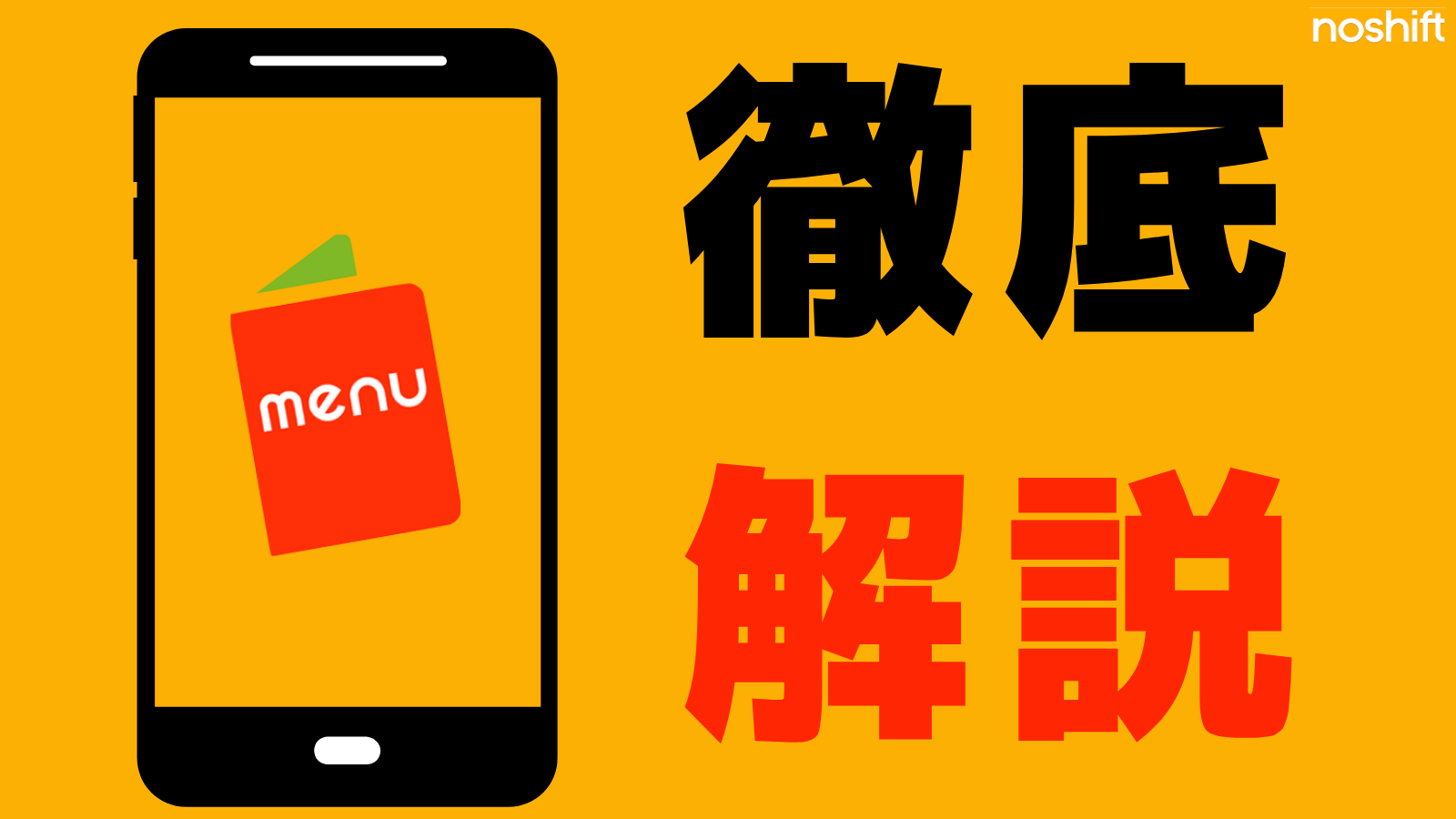【注文者向け】menuの配達料金はどのくらい?テイクアウトとデリバリーの違いは?
2020年以降、雨後の筍のごとく乱立するフードデリバリーサービスですが、その中でも特に注目なのが「menu」です。
ほぼ全都道府県にサービスエリアが広がり、王者Uber Eatsに迫る勢いで伸びています。
この記事では、menuとはなんなのか、どんな使い方ができるのか、お得なクーポンはあるのか、など基本的な情報をまとめています。
- menu(メニュー)とは?
- menuのサービスエリア
- menuの利用料金
- お得な6800円分クーポン
- 評判・口コミまとめ
- menuの使い方簡単5STEP
- まとめ
menu(メニュー)とは?
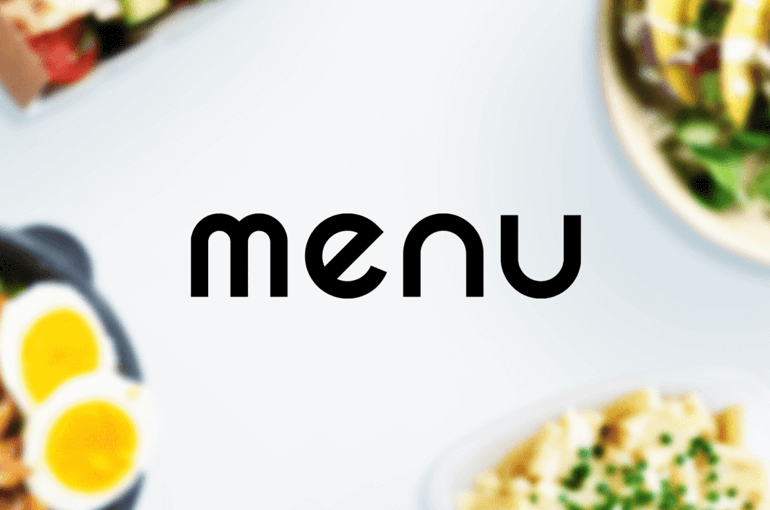
「menu」とは、スマホアプリからさまざまな料理を注文し、自宅で楽しむことができるサービスです。
もともとはテイクアウトのアプリだったので自分で取りに行く必要がありましたが、デリバリーを依頼することもできるようになり、家から一歩も出ずに料理を届けてもらうことができるようになりました。
2020年のコロナ禍でデリバリーの需要が増え、2021年には一気に全国にサービスエリアを広げ、現在も日に日に対応エリアは広がり続けています。
menuのサービスエリア
menuは東京でサービスを開始し、2021年にはほとんどの都道府県で利用できるようになりました。
とはいっても、対応都道府県の中だったらどこでも注文できるわけではなく、主要な駅周辺や繁華街など、中心部でしか利用できないエリアもまだまだ多いです。
注文アプリをインストールすると、現在位置を取得することで注文可能なエリアかを調べることができるので、一度試してみてください。
menuの利用料金
menuでデリバリーを注文すると、商品代とは別に配達料がかかります。
基本の配達料が300円で、距離に応じて料金が追加されます。タクシーみたいな感じですね。
最終的には300円から600円程度であることが多いです。
配達料無料キャンペーンなんかも頻繁にやっているので、配達料を節約したい場合はアプリ内のキャンペーンページをチェックしてみてください。
ちなみに、テイクアウトの場合は配達料はかからず、商品代金のみで購入できます。
ヘビーユーザーにはmenu pass
menu passとは、月額980円で加入できるサブスクリプションです。
- 配達料が毎回300円分無料
- 毎月クーポンが500円~10000円もらえる
- 商品代金が常に5%引き(1500円以上の注文)
menu passの特典はこの3つです。
最低でも毎月500円分のクーポンがもらえるので、この時点で月額の半分は回収できるわけですね。配達料が1回300円分無料になるので、月に2回注文すればお得になります。
フードデリバリーをよく使う人はmenuに絞って配達料を節約するのもありですね。
お得な6800円分クーポン
こちらのクーポンコードを使うと、6800円分(1200円×1、700円×8)の割引クーポンがゲットできます。
※初めて利用する人限定
使い方
注文アプリを開き、マイページ、クーポンの順にタップし、以下のクーポンコードをコピペすればOKです。
- 他のクーポンと併用することはできません
- クーポンの取得期限は2026/3/31まで
- クーポンコード入力から31日間使用可能です
評判・口コミまとめ
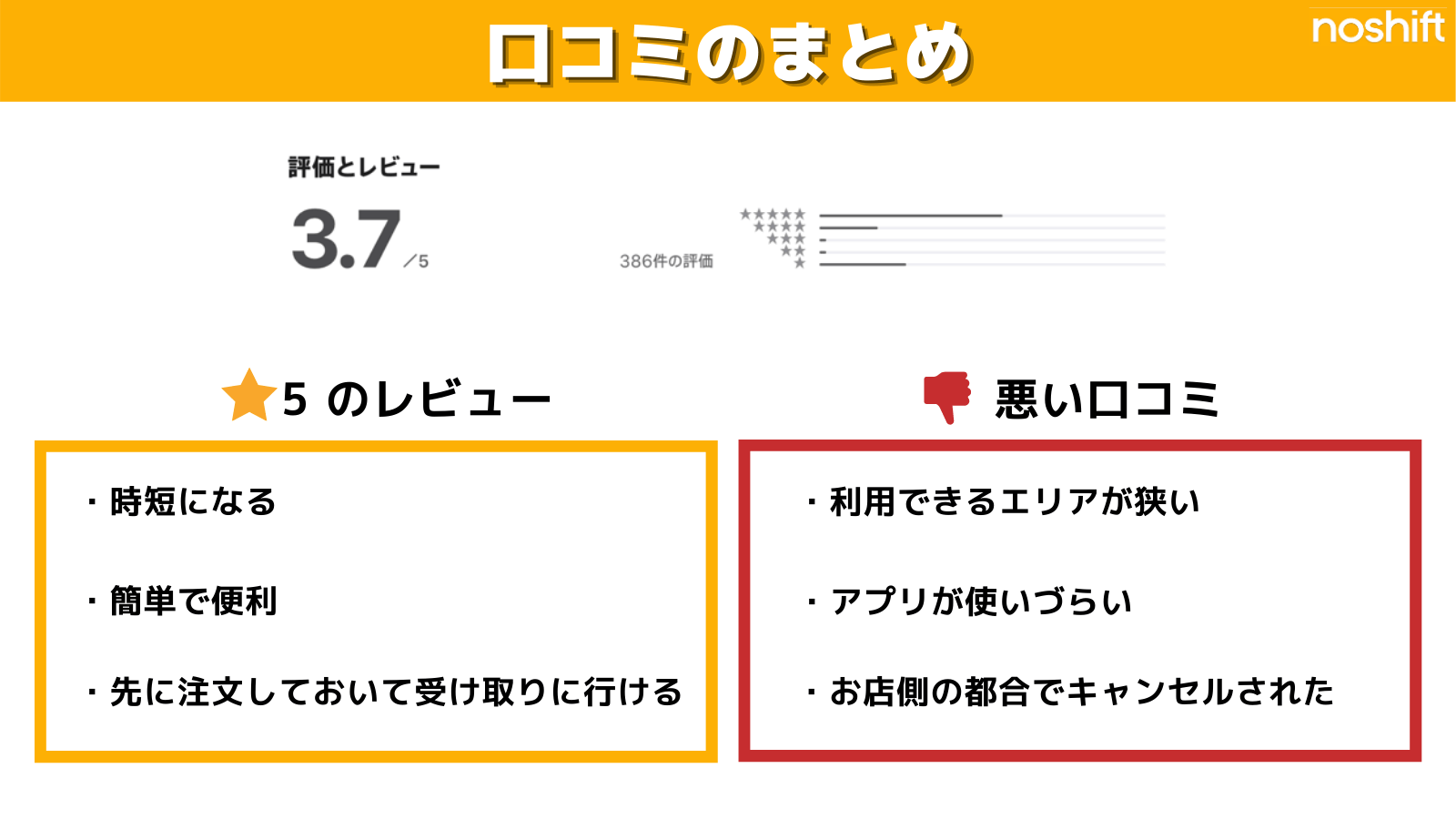
menuを実際に利用している人の評判、口コミApple Store上で調査してみました。
☆5が多く、平均3.7とけっこう評価は高いです。ただ、☆1レビューも多く、不満を持っている人も少なからずいるようです。
どんなところころが良くて、どんなところが悪いのか見ていきます。
時短になる
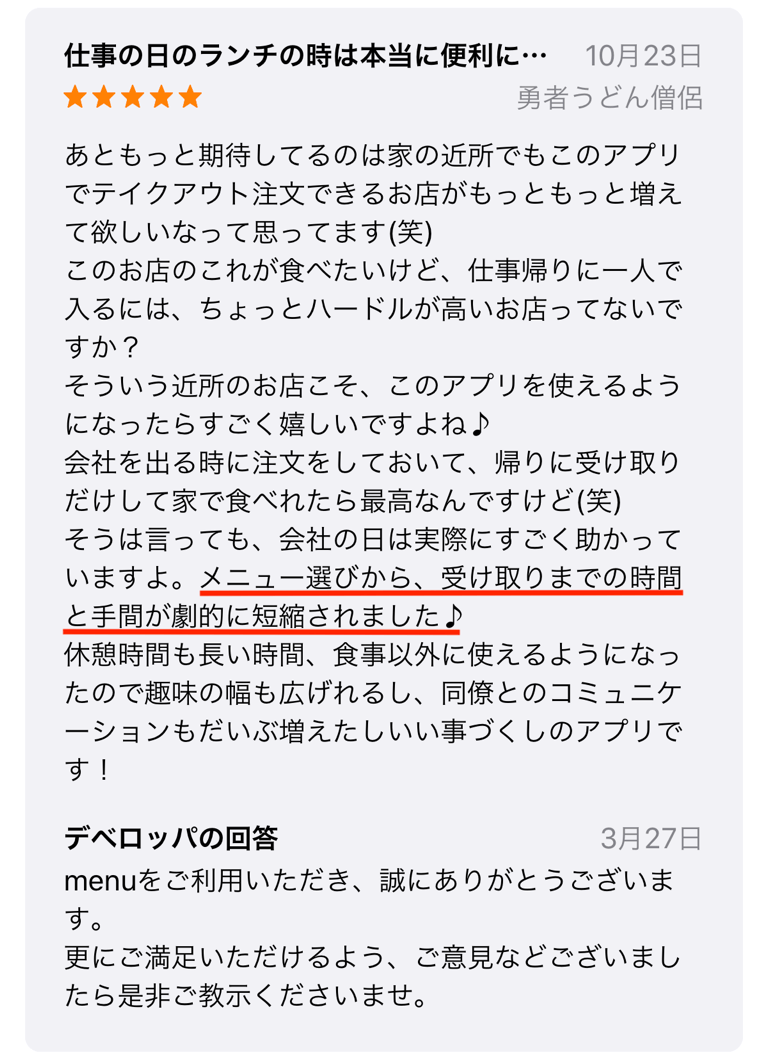
メニュー選びから、受け取りまでの時間が短縮され、時短になったという口コミ。
アプリひとつで注文から支払いまで完了するので、手間が省けますよね。
先に注文しておいて受け取りに行ける
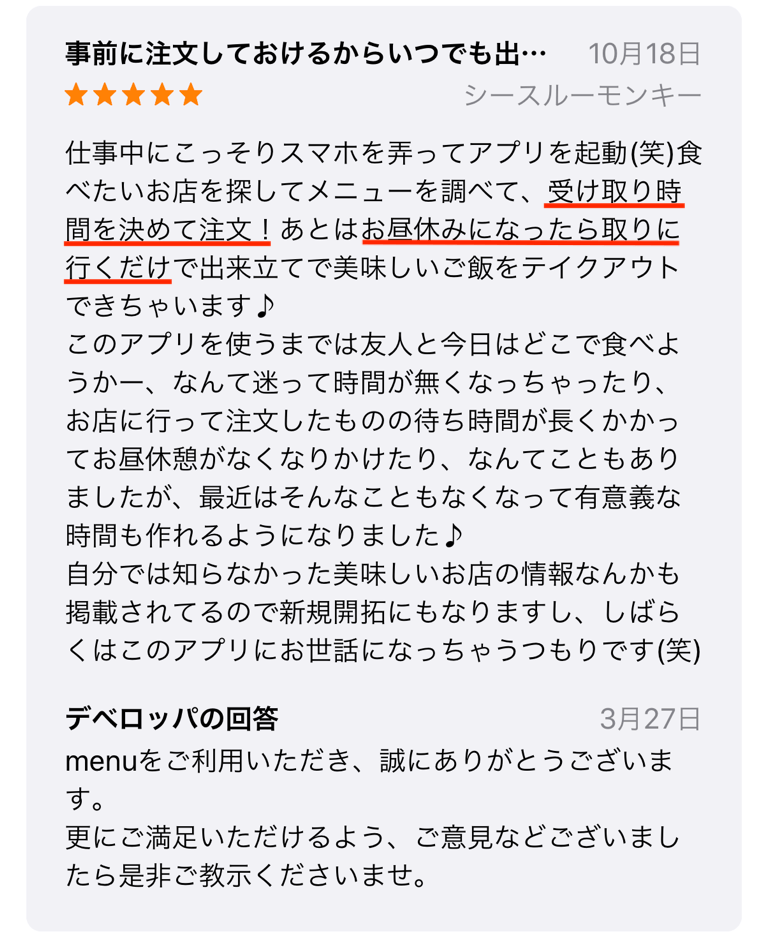
事前に注文しておけるのが便利という口コミ。
決められた時間に受け取りに行けばいいので、並んで待つ必要がありません。
簡単で便利
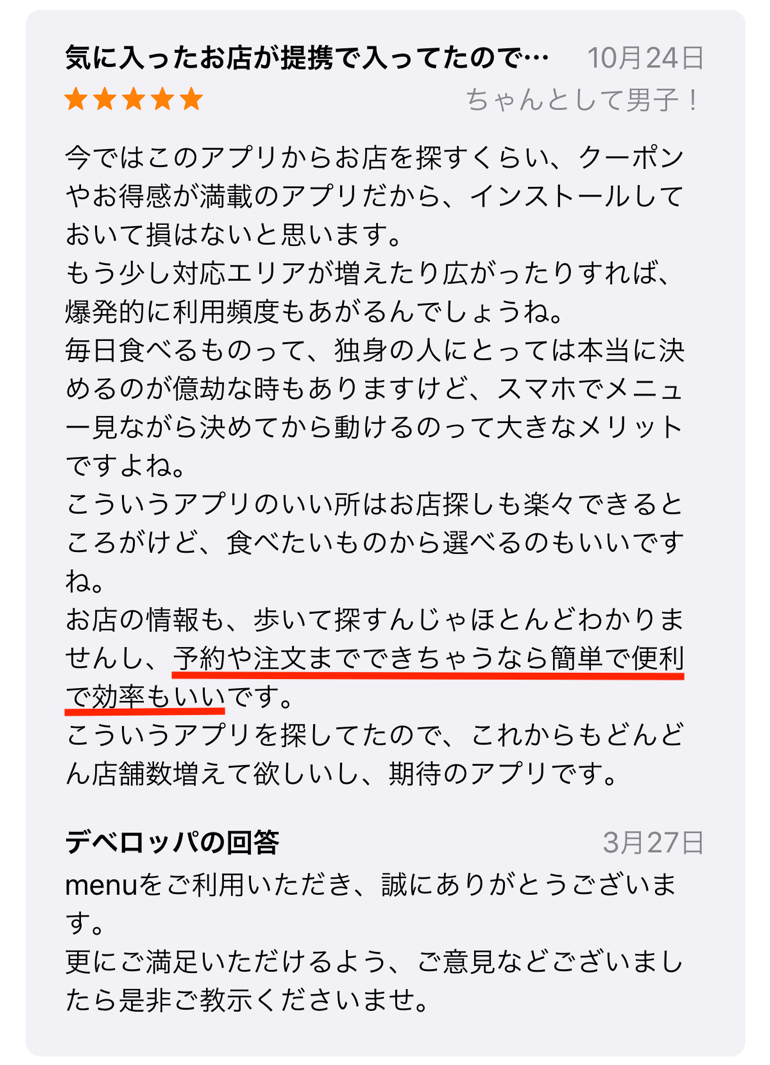
簡単に注文できるという口コミ。
アプリの操作もわかりやすいので簡単に利用できますね。
利用できるエリアが狭い
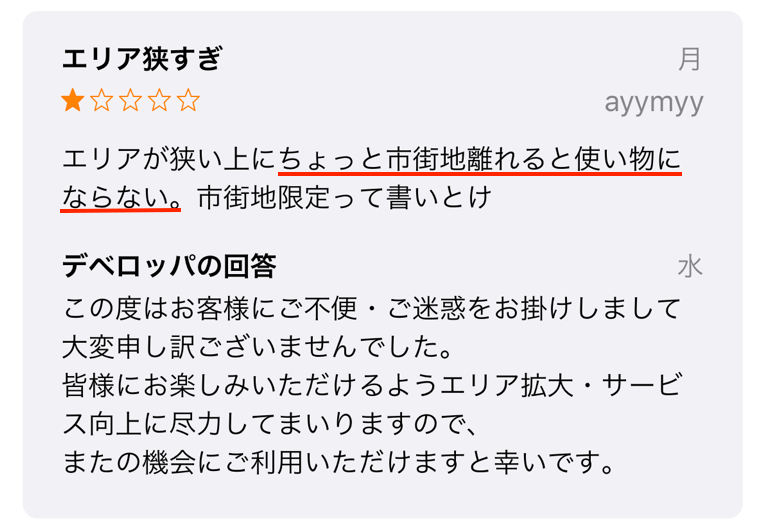
エリアが狭くて使いものにならないという口コミ。
menu加盟店は、東京都やその他都市部に集中しがち。
地方にお住まいの方には使いづらいかもしれないですね。
アプリが使いづらい
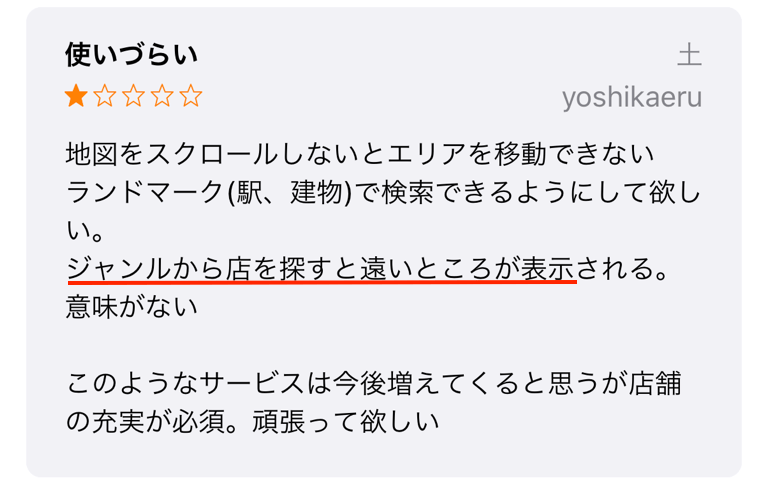
アプリが使いづらいという口コミ。
料理のジャンルから検索すると、現在地とは関係なくお店が表示されます。
位置情報も考慮して表示してくれる方が確かに便利ですね。
お店側の都合でキャンセルされた
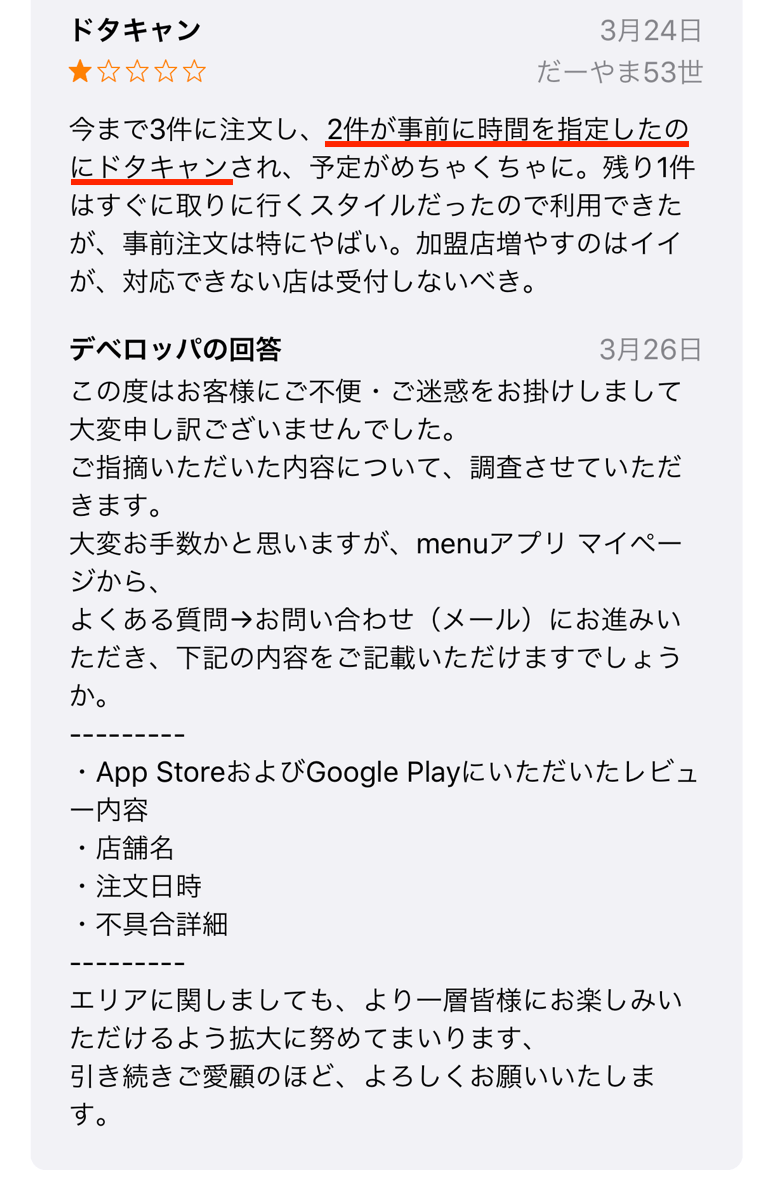
注文してたお店からキャンセルされたという口コミです。
お店の評価なども表示されるので、そちらも参考にしながら利用するようにしましょう。
menuの使い方簡単5STEP
menuは以下の5STEPで簡単に利用することができます。
- アプリをダウンロード
- 受け取り方法を選ぶ
- お店を選ぶ
- 注文・支払い
- 受け取り
順番に見ていきましょう。
1. アプリをダウンロード
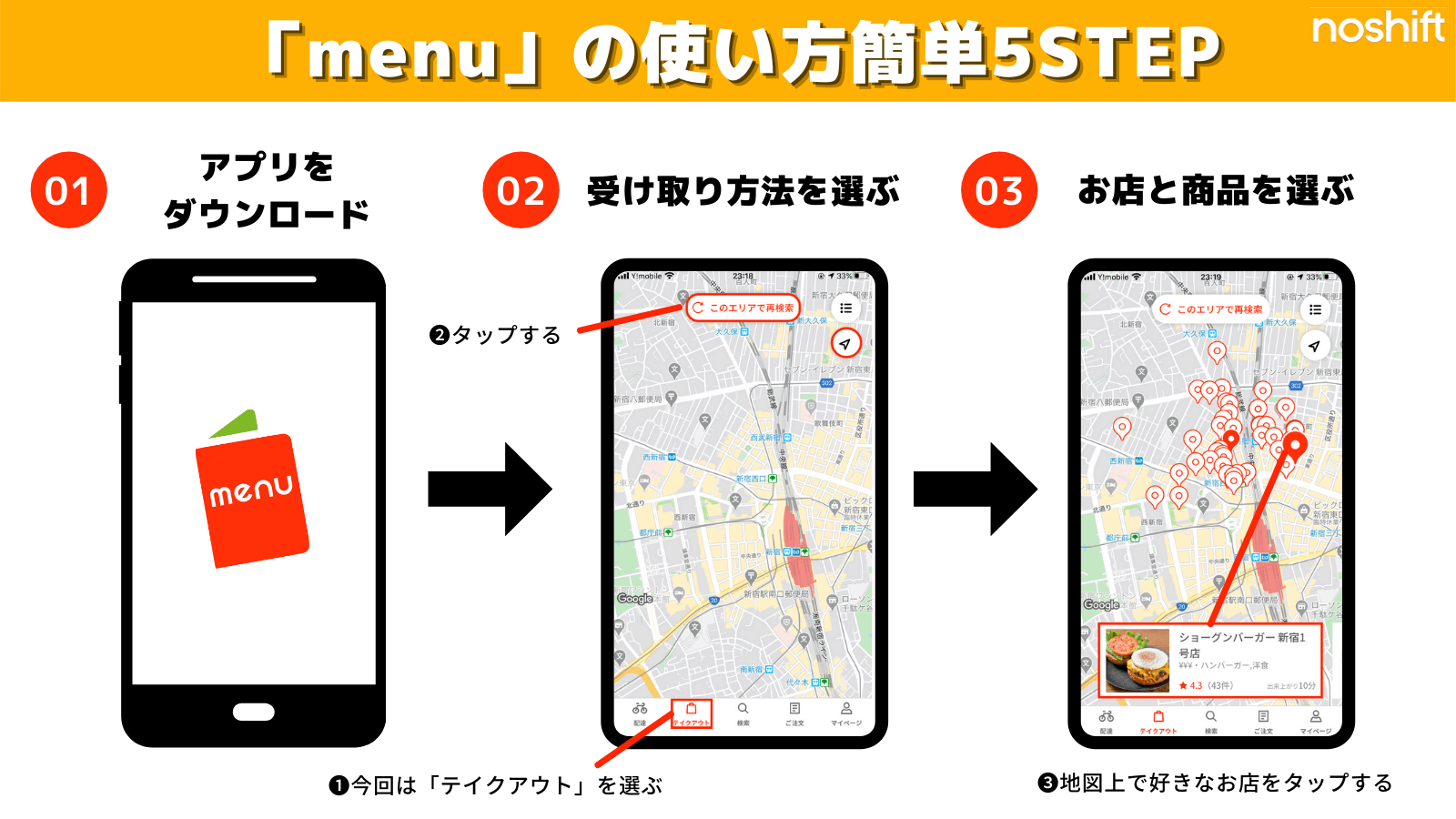
まずはスマホにmenuアプリをインストールします。
こちらのリンクからダウンロードできます。
2. 受け取り方法を選ぶ
menuアプリを開き、「配達」「テイクアウト」のどちらかを選びます。
配達は家まで届けてくれますが配達料がかかります。テイクアウトは自分で取りに行かないといけませんが配達料がかかりません。
今回は「テイクアウト」を紹介していきます。
「現在地のマーク」をタップし、「このエリアで再検索」をタップすると、現在地の近くで注文できるお店がマップ上に表示されます。
3. お店と商品を選ぶ
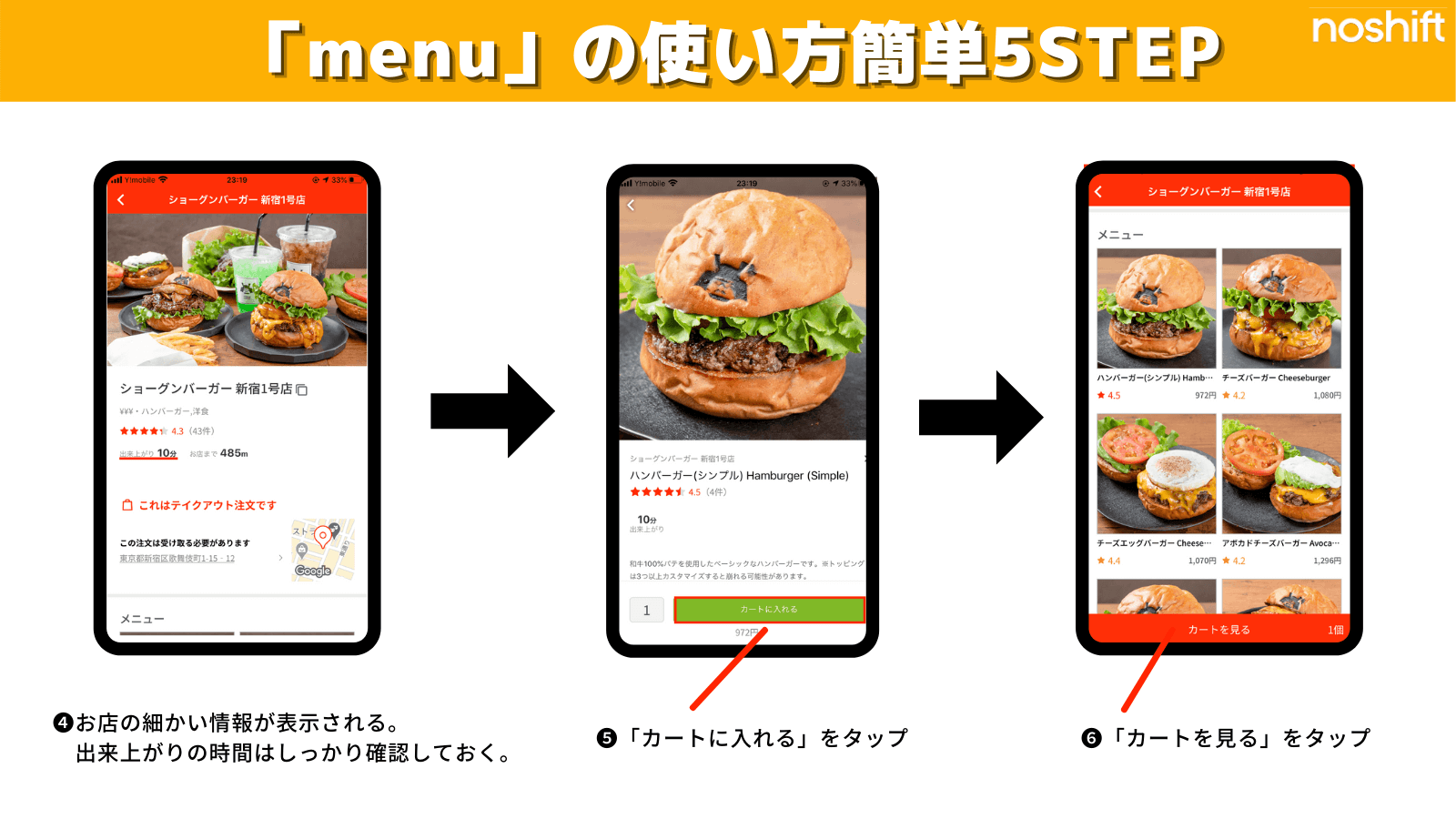
料理の注文方法は一般的な通販サイトなどと同じなので、迷うことはないと思います。
好きなお店を選んで、料理の詳細や出来上がりの時間を確認し、「カートに入れる」をタップしてください。
オプションやトッピングも選択できるお店もあるので、好みに合わせて調整できるのが嬉しいところ。
次に商品の支払いをしていきましょう。
4. 支払い
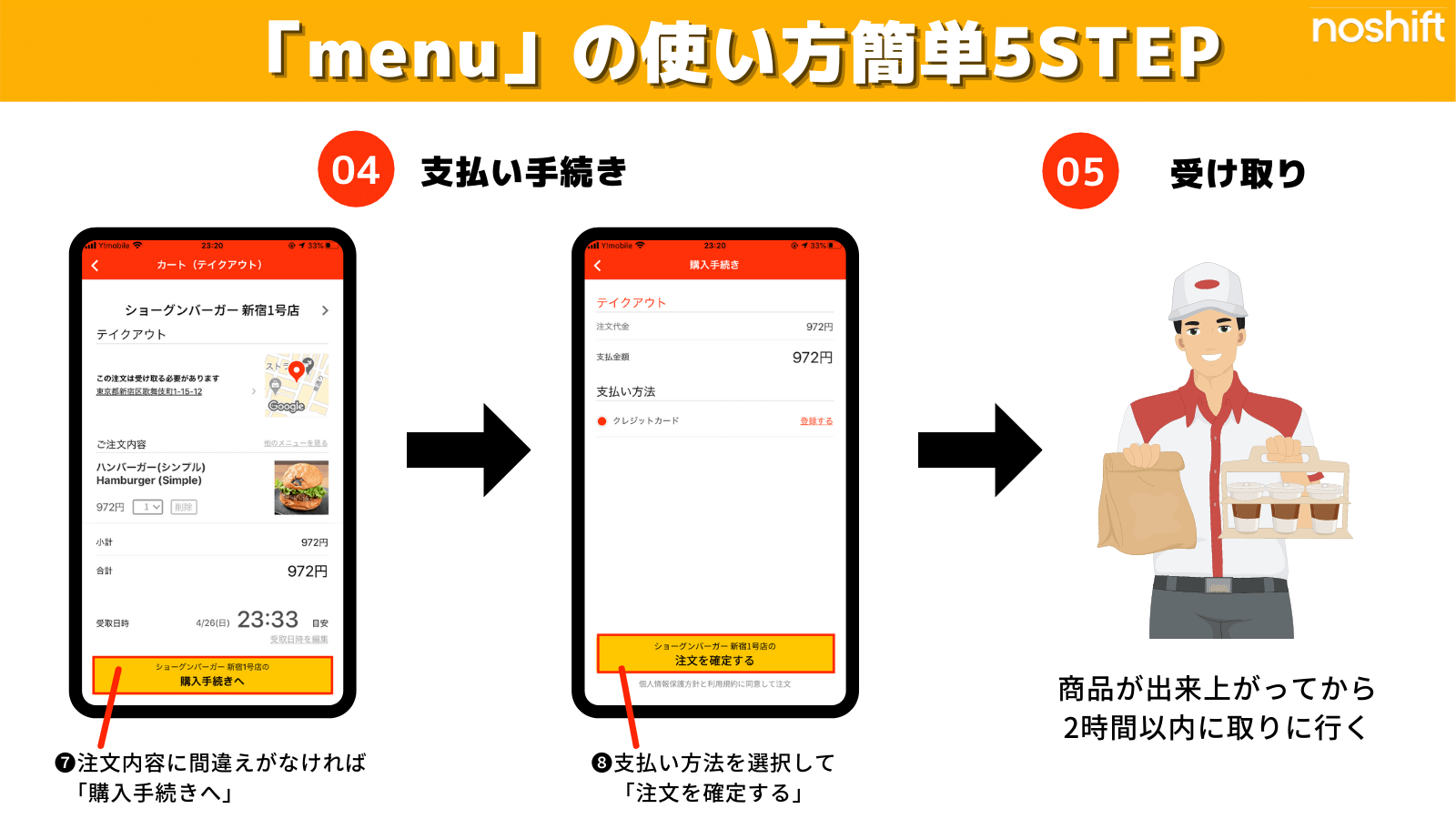
「カートを見る」をタップすると注文内容が書かれたページが表示されます。「購入手続きへ」で次に進みます。
menuの決済方法はクレジットカードによる事前決済のみです。
現金支払いや電子マネーも使えないので注意です。
5. 受け取り
注文が完了したら、配達の場合は届けてもらうのを待つだけですが、テイクアウトの場合は受け取りにいかないといけません。
アプリの「注文」というところを見れば、商品が今どんな状態にあるのか?確認することができます。出来上がったら、お店にいきましょう。
「マップアプリで確認」をタップすれば、地図アプリが開き注文店舗までナビが表示されます。
なお、商品が出来上がってから2時間以内に取りにいかないとキャンセルされてしまうので注意。
まとめ
以前のmenuはテイクアウトがメインで、デリバリーは東京の一部地域でしか使えませんでした。
しかし、ものすごい勢いでサービスエリアが広がり、今ではほぼ全都道府県をカバーするまでに拡大しています。
Uber Eatsですら展開していないエリアでも使えたり、他のフードデリバリーが加入していないmenu独自のお店があったり、ヘビーユーザーはmenu passでお得に注文できたり、いいところがたくさんあります。
初回クーポンや配達料無料キャンペーンでお得に利用することができるので、興味がある方は一度おためしあれ!